Bağlantı wi fi asus
Router asus rt g32, yönlendiricilerin “hat” bütçesinin “klasik” bir temsilcisidir: cihazın maliyeti 25 - 30 doları geçmez ve model hemen hemen her yerde bulunur.
Oldukça “sağlam” yaşına rağmen (model ilk önce altı yıl önce uluslararası pazarda ortaya çıktı), asus rt g32 router, Rostelecom, Ukrtelecom, Dom ru ve TTC gibi tanınmış sağlayıcılar ve ayrıca hücresel operatörler arasında hala popüler iletişim (Beeline, MTS, vs.). Oldukça doğal olan: model ne kadar ucuzsa, güvenilir bir müşteri uygulaması o kadar kolay olur.
Ancak herhangi bir ağ donanımı Bu fiyat kategorisinin kendi dezavantajları “bagajına” sahiptir. Üreticinin “öne çıkmasına” rağmen asus rt g32 yönlendirici burada bir istisna değildi: birçok inceleme modelin talihsiz tasarımına, çalışma sırasında modemin sık sık hatalı çalışmalarına ve “donmasına” işaret ediyor. Bu nedenle, toplama daha modern modellere dikkat etmelidir.
Bununla birlikte, yönlendirici rt g32, sınırlı işlevselliğe sahip küçük bir ev ağını destekleyebilir. Ve bu makalede yönlendiricinin yanı sıra yönlendiriciye kısa bir genel bakış adım adım talimatlarkendi kendine wifi yönlendirici rt g32 nasıl kurulup yapılandırılır.
Asus rt g32 router: işlevsellik ve özellikler
Rt g32 WiFi erişim noktası, standart 2.4 GHz frekansında çalışır. istikrarlı iş kablosuz ağ önerilir.
Buradaki bilgi paylaşımının güvenliği modern kullanımıyla sağlanır: WEP, WPA ve WPA2. Bu durumda, wi-fi hakkında bilgi edinmenin nominal hızı sadece 150 Mbit / sn'dir - bu, maksimumun 300 Mbit / sn'ye ulaştığı değer ile karşılaştırıldığında oldukça düşük bir rakamdır.
Asus rt g32 router: göstergeler

Her zamanki gibi, asus rt g32 yönlendiricinin gösterge bloğu cihazın ön panelinde bulunur ve “standart” set ile sınırlıdır:
- - cihaz şebekeye bağlandığında güç göstergesi yanar;
- - Gösterge wi fi (WLAN), etkinleştirildiğinde yanar kablosuz bağlantı asus rt g32 router ile;
- - İnternet'in yönlendiriciye gönderilmesinden sorumlu olan WAN göstergesi. Başka bir deyişle, eğer bu gösterge yanmıyorsa, “İnternetiniz yok” - belki de sağlayıcı hizmete erişimi sınırlandırmıştır veya hatta bazı e-dövüşler vardır;
- - bağlandığında yanan dört LAN göstergesi ağ kablosu Modemin arkasındaki ilgili konektöre
Asus rt g32 yönlendirici konnektörleri
Wi-Fi yönlendiricinin arkasında asus rt g32 bulunur:
- - Cihaz RESET düğmesi durumunda yönlendiriciyi fabrika ayarlarına sıfırlamak için gerekli “gizli”;
- - yönlendiricinin güç adaptörünü bağlamak için yuvarlak DC konektörü;
- - sağlayıcı tarafından sağlanan internet kablosunu bağlamak için ayrı bir WAN konektörü.
- - harici cihazları bağlamak için aynı tipte dört LAN tipi konektör (ayrı makalelerde nasıl anlattığımız)
Router asus rt g32 nasıl bağlanır?
Kimlik doğrulama yöntemi - burada WPA2-Kişisel'i seçin (kablosuz ağdaki verileri korumanın en modern yolu budur).
WPA Önceden Paylaşılan Anahtar, ağınızı “ücretsiz WiFi” severlerden koruyan bir wi-fi şifresidir. Üzerine karmaşık bir benzersiz şifre ayarlamanız önerilir. WiFi yönlendirici asus rt g32, ağınızı kesmeye çalıştığınızda yönlendiricinizi koruyacaktır.
Bu arada, daha sonra şifreyi değiştirebilirsiniz - bu aynı zamanda menünün bu bölümünde de uygulanır.
Asus rt g32 yönlendiricisinde IP televizyonunun ayarlanması “ Gelişmiş Ayarlar"Set-up kutusunun bağlandığı portu seçmeniz gereken WAN bölümünde, dinamik IP adresini ayarlayın.
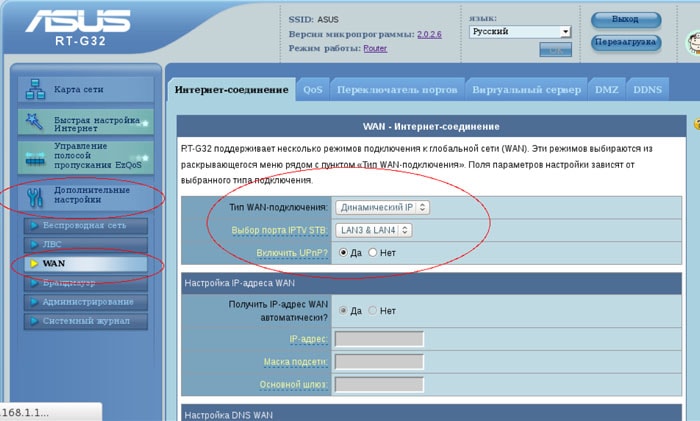
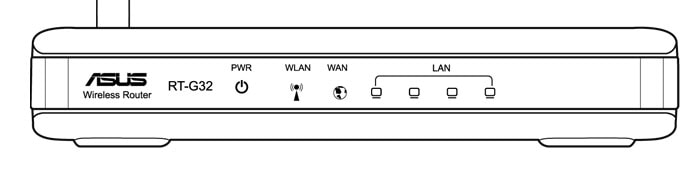
Kategoriler:
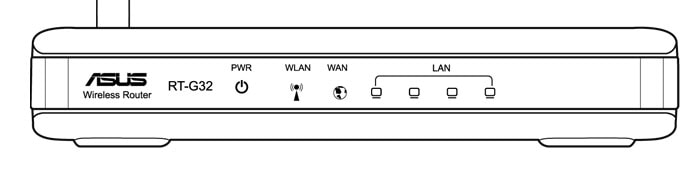
Alexander
2017-04-09 18:34:33
Merhaba canım! İşin için teşekkür ederim. Her şey çok anlaşılır ve özlü. Fakat burada çözülmemiş bir sorunum var: Kayınvalidem TTC'den bir WAN'a ve bir yönlendiriciye sahip Asus rt g32 Yönlendiricisine, bilgisayarı LAN ve yönlendiricim Asus rt n12'ye 50 metrelik bir kabloyla bağlı ( bükülmüş). Bilgisayarım yönlendiricime LAN üzerinden bağlı. Ve işte soru / sorun: Her iki yönlendirici de Wi-Fi'yi 0,4 ila 1,9 Mb / s hızında dağıtır. - almak ve 1.5 ile 2.0 arası - aktarmak için. Bu durumda, hem bilgisayar hem de transferdeki resepsiyon, İnternet ile bağlantı hızını 18 - 20 Mega bit / sn arasında gösterir! Bağlantının hızını "hava yoluyla" azaltmak için sebep nedir? Peki nasıl yardım edebilirsin? Teşekkür ederim
2017-04-20 15:41:06
ASUS RT-32, özel bir hat bağlantısını, izhntt teknolojisini destekliyor mu?

2017-04-21 12:44:50
İnternet bağlantısının hız göstergelerini etkileyen birçok faktör var:
- - veri aktarım kanalının istihdamı (özellikle çok aileli ev ise);
- - ağa bağlı cihazların sayısı ve onlar tarafından oluşturulan yük;
- - yönlendiricinin kendi yetenekleri: Verici güç ayarı bulunmadığında ayarları kontrol edin (adı "Kablosuz İletim Gücü"). Değer% 100 olarak ayarlanmalıdır;
- - güncel olmayan ağ standardı seçili: en güncel ve en yaygın olanı 802.11n;
- - elektromanyetik girişim, sinyal yolunda engellerin varlığı, yüksek voltajlı kuleler vb.
- - hava koşulları bile veri aktarım hızlarını etkileyebilir.
- 1. En serbest olanı seçerek iletim kanalını değiştirin (“inSSIDer” yardımcı programını kullanarak kontrol edebilirsiniz).
- 2. Alaka düzeyini kontrol edin yazılım yönlendirici.
- 3..html "\u003e kablosuz sinyal arttırıcılar.
- 4. Bağlı cihaz sayısını ve ağdaki yükü azaltın.
- 5. Buna göre daha güçlü bir yönlendirici satın alın.
Alexander
2017-04-24 11:44:39
Teşekkür ederim Zor, ama kanalı değiştirerek başlayacağım ... Komşumun ve benim yerde olduğum ortaya çıktı wai- fi 6. kanala gider. Ve, tarayıcı tarafından bakılırsa, yönlendiricisi günlerce kapanmıyor! Sadece kanalı nasıl değiştireceğinizi bilmeniz mi gerekiyor? İletim Gücü'nü bulmaya çalışıyorum! ..

2017-04-26 10:37:42
Ne yazık ki, “izhntt” adında özel bir hat sağlamak için bir teknoloji yok: belki de sorunuza “izhnet” kelimesini ima ettiniz, ancak bu bir standart veya teknoloji değil, sağlayıcı TM Liner Telecom'un web sitesi adresi (aynı zamanda Izhevskie. ağ teknolojileri ”) ve isminden görebileceğiniz gibi Izhevsk kentinde bulunuyorlar. Evet, aslında, kiralık hat hizmetleri (ve çok daha fazlası) sağlarlar, ancak Hızlı İnternet teknolojisini kullanarak (bazen de bulabilirsiniz) diğer İnternet servis sağlayıcılarının ezici çoğunluğu gibi (hepsi olmasa da) çalışırlar. "). Ve elbette, sorunuza göre Asus RT-32 yönlendirici bu teknolojiyi destekliyor ve bunun için 10/100 Mbps'lik 4 bağlantı noktası bulunuyor. Özel bir İnternet bağlantı hattı sağlama özellikleri ile ilgili tüm sorular sağlayıcı ile açıklığa kavuşturulmalıdır: maliyet, donanım gereksinimleri vb. Çünkü her şey yeteneklerinize (teknik ve malzeme) ve sağlayıcının size sunabileceği fonksiyonelliğe bağlı olacaktır. Buna göre, yönlendirici ne kadar güçlü olursa, sağlayıcının sizden önce açabileceği fırsatlar o kadar fazla olur.
Ve bilgisayarın özel bir yama kablosuna ihtiyacı olacak. Bu, uçlarında iki fiş bulunan bir kablodur. Yönlendirici ile birlikte kutuda olmalıdır. Bu kablo bağlantı için kullanılır.
Öyleyse, hakkında ve zaten var olan bilgilere bakmanız gerekir.
1. adım Yönlendirici ağ bağlantısı
Görev çubuğunda, “Başlat” ı tıklayın =\u003e “Denetim Masası” nı tıklayın =\u003e Açık pencerede “Denetim Masası” “Ağ Yönetimi ve paylaşım"=\u003e Etkin bağlantının simgesine sağ tıklayın =\u003e Açılır menüden" Durum ";
Yeni pencerede, “Özellikler” i (yönetici simgesiyle) tıklayın =\u003e Hizmetler listesinde, bir kez tıklayın, “İnternet Protokolü Sürüm 4 (TCP / IPv4)” =\u003e Adresleri gösterildiği gibi otomatik olarak almak için “Özellikler” =\u003e Onay Kutularını tıklayın. görüntüsü.
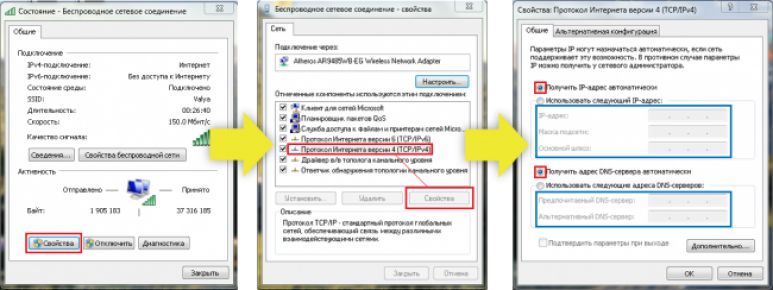
Otomatik giriş başlangıçta ayarlanmışsa, dokunmayın, tüm pencereleri kapatabilirsiniz. IP adresi ve diğer parametreler (görüntüdeki mavi kutularda) önceden ayarlanmışsa, bir yere kaydetmeniz gerekir (bunları bir kağıda yeniden yazın, ekran görüntüsünü alın veya metin belgesi). Bunlar statik adreslerdir ve yönlendiriciyi daha fazla yapılandırırken kullanışlı olurlar. Şimdi yönlendirici ve kabloları alıyoruz.
2. adım Bir yönlendirici ve bilgisayar bağlantısı
Yönlendiricinin arkasında: 4 LAN konektörü (3), bir WAN konektörü (2) ve güç kaynağı için (1), Sıfırlama, WPS düğmeleri ve küçük bir anten montajı.
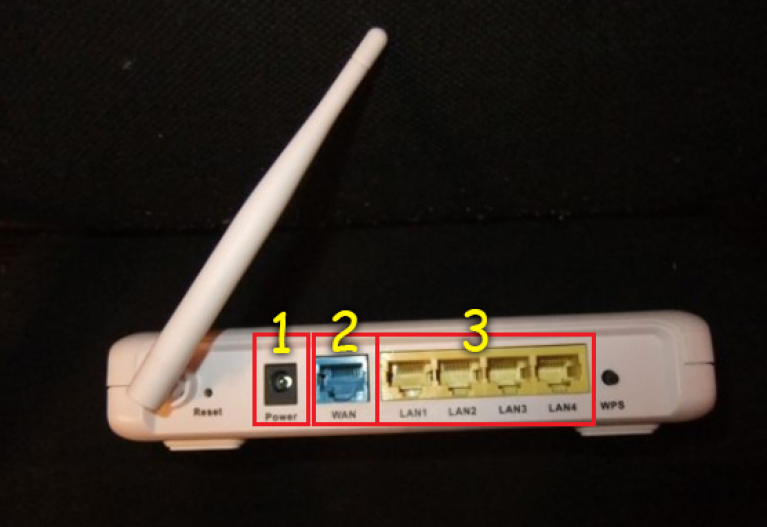
Güç kaynağı konektörüne (1) sırasıyla güç kaynağını bağlarız. wAN limanı fişi, sağlayıcının yerleştirdiği tellerin İnternetini takarız. Herhangi bir LAN yuvasına bir yama kablosu takılıdır (3). İkinci fiş (konektör) kişisel bir bilgisayara (arka veya yan paneldeki uygun bir port) bağlanmalıdır.
3. adım Yönlendiriciyi yapılandırın
Bağlantı ayarlarını yapılandırmaya devam etmek tarayıcı penceresinde olacaktır. Pencerenin en üstünde, bağlantılar için alana kaydolmanız gerekir «192.168.1.1» . Yetkilendirme sayfası açılacaktır. Standart ad hesap - “yönetici”. Şifre aynı.
Bu, yönlendiricinin belirli bir PC'ye ilk bağlantısı ise, yetkilendirme sonrasında bu sayfa görünecektir:

"Açık" ı tıklayın ana sayfa»Ana ayarlar penceresine yönlendir. İçinde, arayüz dilini (1) seçin ve yapılandırmayı başlatın kablolu bağlantı. Bu yapılmazsa, kablosuz bağlantı yapılandırılamaz. "WAN" maddesine tıklayın ve "İnternet bağlantısı" sekmesini seçin.
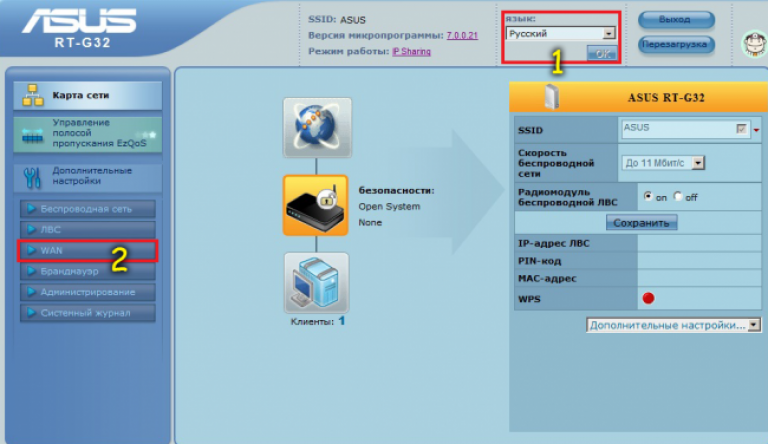
- “WAN Connection Type” öğesinde bir açılır liste var. Gerekli öğe - "РРТР";
- “WAN IP Adresini Yapılandırma” ve “DNS WAN Yapılandırma” kutularında, IP ve DNS'yi otomatik modda alma ve bağlama noktalarına “Hayır” ın karşısına bir süre koyduk. Boş alanlar, yapılandırmaya başlamadan önce kaydedilen “İnternet Protokolü Özellikleri” nden elde edilen ilgili rakamlarla doldurulmalıdır. Otomatik bir makbuz varsa, bu bilgiyi sağlayıcıyı arayarak öğrenebilirsiniz;
- “Hesap Ayarı” bloğunda, hesabın adını (giriş) ve kullanıcıya sağlayıcı tarafından atanan şifreyi kaydederiz. Hizmet sunumu sözleşmesinde bunları görebilirsiniz;
- "Uygula" ya tıklayın ve bitmiş kablo bağlantısını edinin.
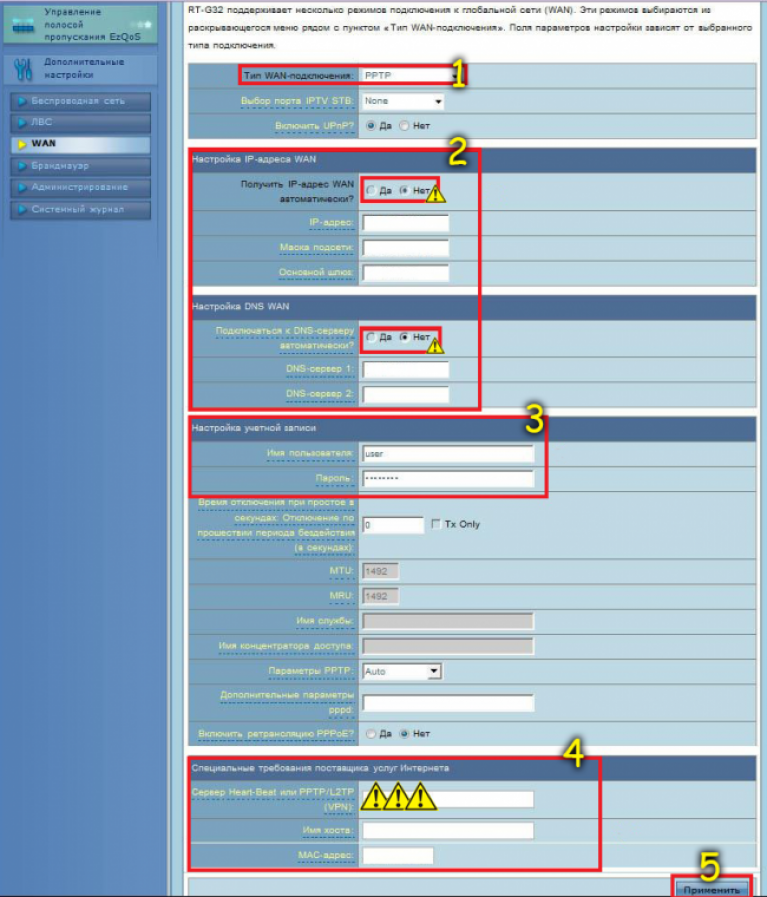
Bu önemli!"Heart-Beat Sunucusu veya PPTP / L2TP Sunucusu" alanına IP adresini girmelisiniz veya DNS sunucusu adresi sağlayıcısı. Bu sağlayıcı. Netleştirmek için, İnternet sağlayıcısının destek servisine başvurması gerekir.
Size selamlar sevgili dostlar. Bu makalede, en popüler yönlendiricilerden biri olan Asus RT-G32 yönlendiriciyi nasıl yapılandıracağımıza bakacağız. Makaleyi okuduktan sonra, adım adım takip ederek yönlendiriciyi fazla çaba harcamadan bağımsız olarak yapılandırabileceğinizi göreceksiniz.

Öyleyse başlayalım:
Bu yönlendiricinin paketi şunları içerir:
- Cihazın kendisi
- Güç adaptörü
- Metre yama kablosu
- yazılım CD'si
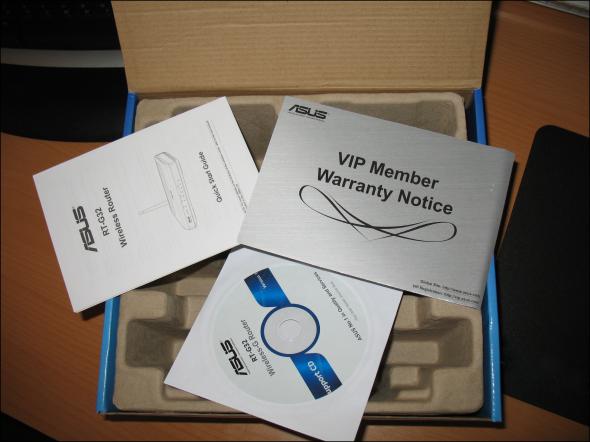
Adım 1. Yönlendiricinin arkasında beş bağlantı noktası görebilirsiniz: bir WAN ve dört LAN.

İnternet servis sağlayıcısının WAN portuna takılması gerekir. LAN bağlantı noktalarından birini (tercihen ilkini) bağlayın ağ kartı bilgisayar. Ardından ağdaki yönlendiriciyi açın ve kasadaki "Güç" göstergesinin yanmasını bekleyin.
Adım 2. Yönelticiyi kurmadan önce parametreleri kontrol etmeniz gerekir. yerel ağ bilgisayarda daha sonra herhangi bir hatayı düzeltmemek için.
Bunu yapmak için yerel alan bağlantısına gidin - Özellikler - İnternet Protokolü Sürüm 4 (TCP / IPv4) ve Özellikler - Otomatik olarak bir IP adresi edinin ve DNS sunucusunun adresini otomatik olarak alın.
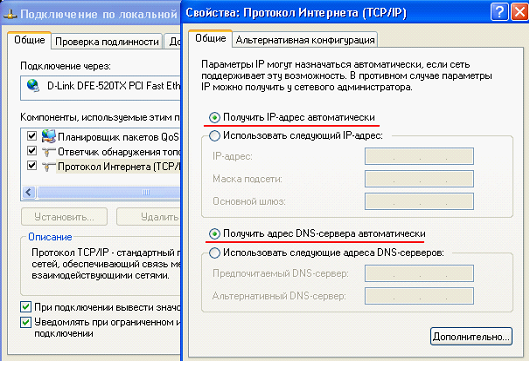
Bundan sonra yönlendiricimizi kurmaya geri dönebiliriz.
Adım 3. Ayarları girmek için aSUS yönlendirici RT-G32 Herhangi bir tarayıcının IP adresinin adres çubuğuna yazıyoruz: http://192.168.1.1
Kullanıcı adı - admin
şifre - yönetici
Ardından, “WAN” bölümünü seçmeniz ve İnternet bağlantı ayarlarını yapılandırmanız gereken ayarlar penceresi açılacaktır.
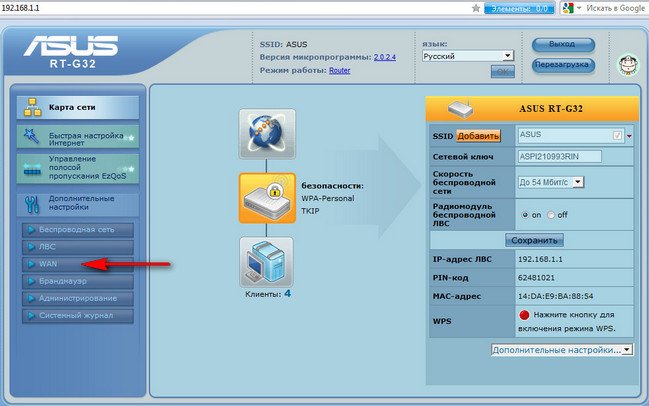
Spesifik parametreler ve öncelikle tüm bağlantı tipleri İnternet sağlayıcısı ile yapılan anlaşmada tanımlanmıştır: Rostelecom, TTC, Dom.ru için PPPoE ve Beeline - L2TP için olacaktır.
Adım 4. Bağlantının kurulması - Rostelecom, Dom.ru, MTS, TTK için ASUS RT-G32 yönlendiricisinde PPPoE.
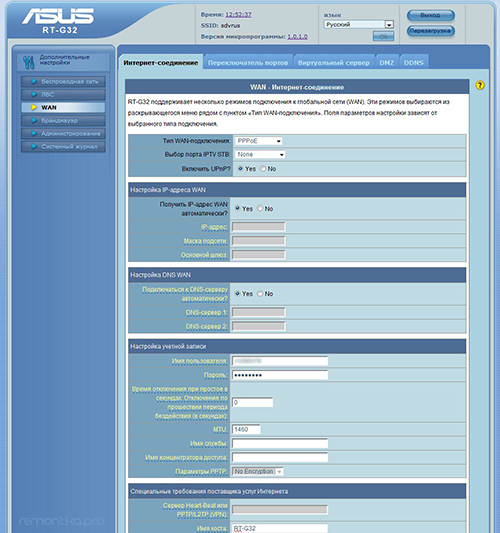
Adım 5. Durum için: ASUS RT-G32 yönlendiricisindeki “L2TP” bağlantı tipi
- Bağlantı Türü alanında uygun değeri seçin;
- IP adresini ve DNS sunucusunu otomatik olarak almanız gerekir (sağlayıcı ile yapılan sözleşmede aksi belirtilmediği sürece), bu nedenle her iki durumda da "Evet" i tıklayın;
- Sağlayıcı ile sözleşmede belirtilen Kullanıcı Adı ve Şifreyi girin;
- İnternet bağlantısı için kaydedin ve bekleyin;
- Beeline'ın sunucu adresi “tp.internet.beeline.ru”;
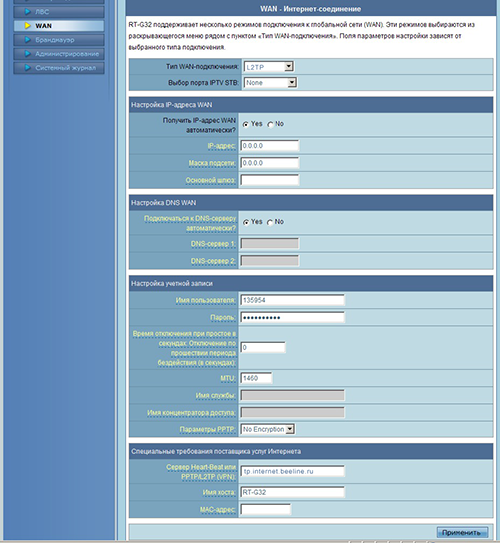
Adım 6. Rostelecom Udmurtia için ASUS RT-G32 yönlendiricisinde Dinamik IP adresi ayarlama
Sağlayıcınız Dinamik IP türüne göre İnternet bağlantısı sağlıyorsa, ayarlarda Dinamik IP'yi seçmeniz yeterlidir. Kabul Et düğmesini tıklayın.
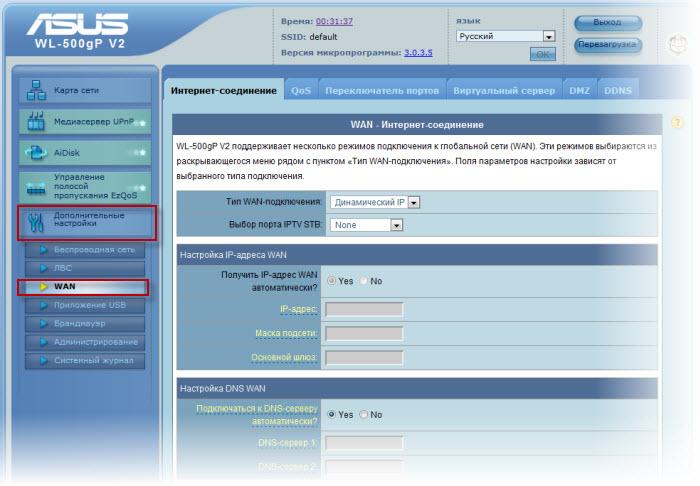
7. adım Wifi kurulumu ASUS RT-G32 yönlendiricisinde
- "SSID" alanına kablosuz ağın adını girin (varsayılan olarak ASUS).
- "Kimlik Doğrulama Yöntemi", "WPA Kişisel" i seçin.
- WPA-TKIP şifrelemesi.
- "WPA Anahtarı" - ağınız için bir şifredir, en az 8 karakterden oluşmalıdır. (Latince ve sayılar).
- Uygulayın.
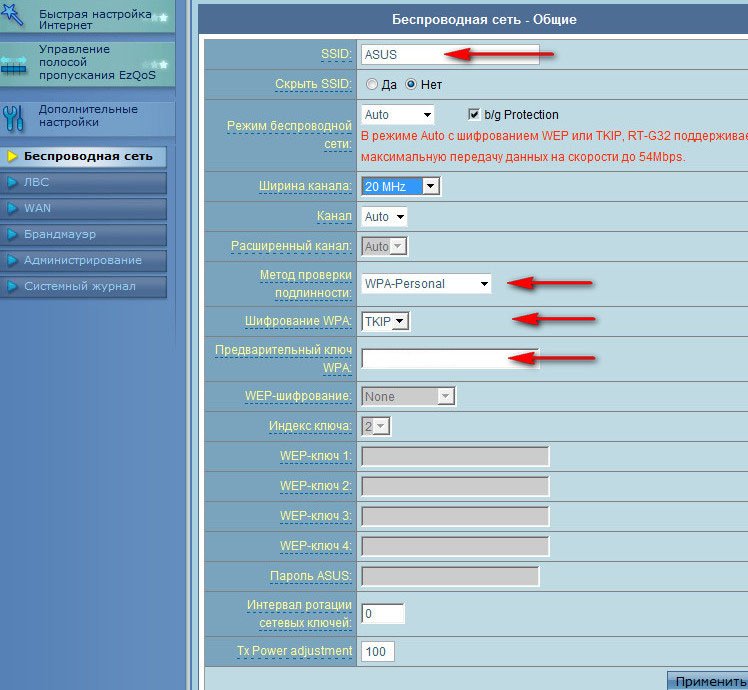
Adım 8. ASUS RT-G32 yönlendiricisinde IP TV kurulumu
IP TV'yi yapılandırmak için, örneğin Rostelecom'dan İnteraktif TV'yi ayarlamak için, STB alıcı kutusunun bağlanacağı yönlendirici portunu seçmelisiniz. "WAN" -\u003e "İnternet Bağlantısı" (İnternet Bağlantısı) bölümüne gidin.
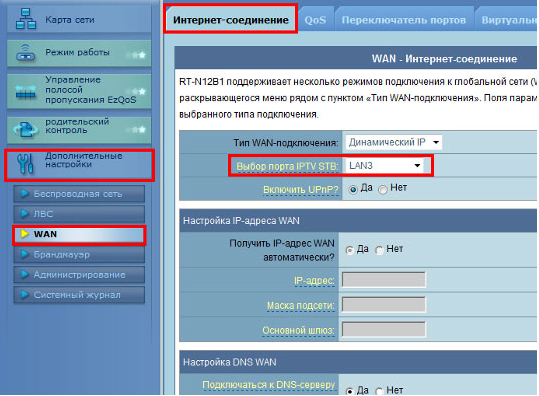
Yapılandırılmış İnternet bağlantısına dokunmayız, sadece "IPTV STB portunu seç" alanında istenen portu seçin ve "Uygula" düğmesine tıklayın.
Yani her şey hazır ve güvenli bir şekilde internete bağlanabiliriz !!!
